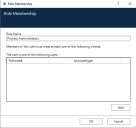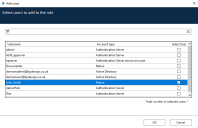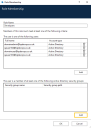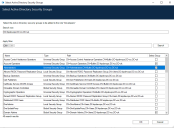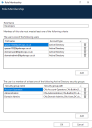Blue Prism Rollen
Blue Prism Rollen erleichtern es dem Administrator, die Berechtigungen für die Systembenutzer einzurichten. Es ist wahrscheinlich sinnvoll, dass mehrere Benutzer die gleichen Berechtigungen haben, wenn sie die gleichen Aufgaben in Blue Prism erledigen. Wenn der Administrator eine Blue Prism Rolle mit bestimmten Berechtigungen erstellt, kann er diese Berechtigungen einzelnen Benutzern schnell und einfach zuweisen.
Die Rolle Desktop Benutzer wird empfohlen für Endbenutzer vom Blue Prism Desktop Client. Weitere Informationen zu Blue Prism Desktop finden Sie hier.
Rollen verwalten
Um Blue Prism Rollen zu verwalten, muss einem Benutzer die Berechtigung „System-Manager“ > „Sicherheit – Benutzerrollen“ zugewiesen werden.
Rolle erstellen
-
Navigieren Sie zu System > Sicherheit > Benutzerrollen.
-
Klicken Sie auf Erstellen.
Eine neue Rolle wird im Bereich „Rollen“ mit einem Standardnamen angezeigt.
- Geben Sie einen aussagekräftigen Namen für die Rolle ein.
- Aktivieren oder deaktivieren Sie die gewünschten Berechtigungen für die Rolle im Bereich „Berechtigungen“.
- Klicken Sie auf Anwenden.
Rolle löschen
- Wählen Sie auf dem Bildschirm „Sicherheit – Benutzerrollen“ eine Rolle vom linken Bereich aus und klicken Sie auf Löschen.
- Klicken Sie in der Bestätigungsmeldung auf OK.
Die entsprechenden Benutzer müssen sich abmelden und neu anmelden, damit die Änderungen für sie wirksam werden.
Systemadministrator-Rolle
Die Berechtigungen der Systemadministrator-Rolle können nicht verändert werden und die Rolle kann auch nicht gelöscht werden. Es muss immer mindestens ein Benutzer mit der Systemadministrator-Rolle im System vorhanden sein. Beim Versuch, den letzten Systemadministrator-Benutzer zu löschen, wird eine Fehlermeldung angezeigt. Nur Benutzer mit der Systemadministrator-Rolle können diese Rolle anderen Benutzern zuweisen oder sie ihnen entziehen.
Rollenmitgliedschaft verwalten
Sie können native Blue Prism Benutzer, Active Directory-Benutzer und Authentication Server Benutzer sowie Active Directory-Sicherheitsgruppen zu einer Rolle in Blue Prism hinzufügen, sofern der entsprechende Authentifizierungstyp auf dem Bildschirm Sicherheit – Anmeldungseinstellungen konfiguriert wurde.
Benutzer zu einer Rolle hinzufügen
- Wählen Sie auf dem Bildschirm „Sicherheit – Benutzerrollen“ eine Rolle von der Liste aus und bearbeiten Sie bei Bedarf ihre zugehörigen Berechtigungen.
-
Klicken Sie auf Rollenmitgliedschaft verwalten.
Der Bildschirm „Rollenmitgliedschaft“ wird angezeigt.
Die Anzeige auf diesem Bildschirm hängt von den Optionen für das Management der Active Directory-Benutzerrollen ab, die auf dem Bildschirm Sicherheit – Anmeldungseinstellungen ausgewählt wurden. Wenn die Option Rollenmitgliedschaft in Blue Prism verwalten nicht ausgewählt wurde, können keine Active Directory-Benutzer direkt zu einer Rolle hinzugefügt werden. Wenn die Option Rollenmitgliedschaft in Active Directory verwalten ausgewählt wurde, wird ein zusätzlicher Abschnitt mit Sicherheitsgruppen angezeigt.
-
Klicken Sie auf Hinzufügen.
Das Dialogfeld „Benutzer hinzufügen“ wird angezeigt.
-
Wählen Sie den Benutzer aus, den Sie der Rolle hinzufügen möchten, und klicken Sie auf OK.
Der hinzugefügte Benutzer wird nun in der Benutzerliste auf dem Bildschirm „Rollenmitgliedschaft“ angezeigt.
-
Klicken Sie auf OK, um den Bildschirm „Rollenmitgliedschaft“ zu schließen und Ihre Änderungen zu speichern.
Active Directory-Sicherheitsgruppe zu einer Rolle hinzufügen
Die Option Rollenmitgliedschaft in Active Directory verwalten muss auf dem Bildschirm Sicherheit – Anmeldungseinstellungen ausgewählt werden, um Sicherheitsgruppen zu einer Blue Prism Rolle hinzuzufügen.
- Navigieren Sie zu System > Sicherheit > Benutzerrollen.
- Wählen Sie eine Rolle aus der Liste und bearbeiten Sie bei Bedarf die zugehörigen Berechtigungen.
-
Klicken Sie auf Rollenmitgliedschaft verwalten.
Das Dialogfeld „Rollenmitgliedschaft“ wird angezeigt.
-
Klicken Sie im Abschnitt der Sicherheitsgruppen auf Hinzufügen.
Das Dialogfeld „Active Directory-Sicherheitsgruppen auswählen“ wird angezeigt.
-
Suchen Sie im Active Directory nach Sicherheitsgruppen, die Sie der ausgewählten Rolle hinzufügen möchten. Es können dieselben Suchkriterien angewendet werden wie bei der Suche nach Benutzern.
-
Wählen Sie nach dem Abrufen aus Active Directory die Active Directory-Sicherheitsgruppen, die Sie der ausgewählten Rolle hinzufügen möchten, und klicken Sie auf OK.
Die hinzugefügten Sicherheitsgruppen werden im Dialogfeld „Rollenmitgliedschaft“ angezeigt.
- Klicken Sie auf OK, um die Änderungen zu speichern.
Benutzer oder Sicherheitsgruppen aus einer Rolle entfernen
- Navigieren Sie zum Bildschirm unter System > Sicherheit > Benutzerrollen und wählen Sie eine Rolle aus der Liste aus.
- Klicken Sie auf Rollenmitgliedschaft verwalten.
- Wählen Sie im Dialogfeld „Rollenmitgliedschaft“ den/die Benutzer oder Sicherheitsgruppe(n) aus, den/die Sie aus der Liste entfernen möchten, und klicken Sie auf das Symbol zum Löschen.
- Klicken Sie auf OK, um die Änderungen zu speichern.
 Docs
Docs